Слишком сильный перегрев может повредить ваш системный процессор. Занятые повседневной работой, мы часто склонны пренебрегать важность мониторинга температуры процессора что может иметь неблагоприятные последствия в долгосрочной перспективе.
Если мы хотим, чтобы наша система работала правильно, и хотим уберечь ее от множества проблем с перегревом и перегрузкой, мы должны регулярно контролировать ее температуру.
В этом блоге мы обсудим некоторые из лучшие инструменты для мониторинга температуры ПК.
Использование оперативной памяти, загрузка процессора, тактовая частота, напряжение, скорость вращения вентилятора - вот лишь некоторые из важнейших факторов, которые требуют частого мониторинга для обеспечения работоспособности и температуры компьютеров.
Если вы регулярно сталкиваетесь с проблемами перегрева, выберите полезный инструмент для мониторинга температуры компьютера из нашего хорошо изученного списка.
Насколько сильно нам нужен инструмент для контроля температуры ПК?
Поначалу перегрев может показаться безобидным, но в долгосрочной перспективе может привести к нежелательным последствиям.
Жесткий диск и материнская плата являются важными частями ЦП, которые имеют решающее значение для бесперебойной работы системы. Любое повреждение может сказаться на их работе в целом.
Таким образом, отслеживая Температура процессора которые могут помочь нам в оценке здоровья нашей системы.
Некоторые из лучших инструментов для мониторинга температуры процессора для Windows:
1. Speccy
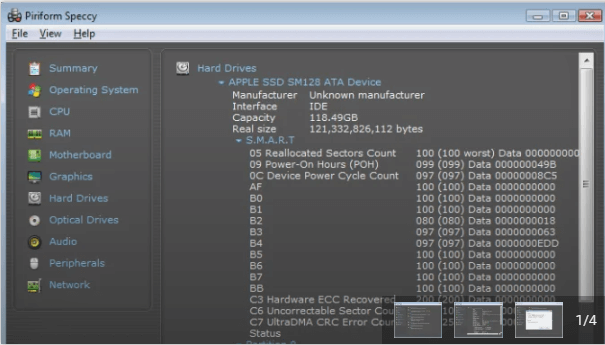
В основном известен как «Ежедневный водитель» этот мощный инструмент может помочь вам отслеживать и контролировать температуру вашего процессора. Он доступен как в бесплатной, так и в платной версиях и полностью совместим с 32- и 64-битными процессорами.
Если вы выберете бесплатную версию, вы сможете увидеть базовый обзор вашей системы. Однако, если вы выберете премиум-версию, вы сможете получить доступ к общему состоянию вашего ПК в едином окне.
Он предоставляет данные о температуре различных компонентов в реальном времени, и в зависимости от этих подробностей вы можете принять решение о корректирующих действиях.
Плюсы
- Программное обеспечение предлагает подробные отчеты, чтобы помочь пользователям понять
- Вы можете сохранить скриншоты для последующих оценок.
- Он предлагает различные версии, так что вы можете выбрать в соответствии с вашими требованиями.
- Это отличное программное обеспечение, которое не требует времени, чтобы предложить отчет
Минусы
- Бесплатная версия предлагает ограниченные функции

2. Core Temp
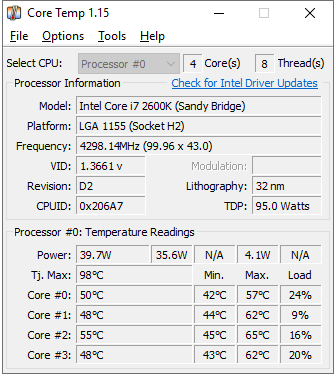
Core temp это удобный и легкий инструмент, который может легко контролировать температуру вашей системы. Он совместим практически со всеми типами процессоров и отображает индивидуальные данные о температуре для каждого ядра.
Вы можете легко отслеживать и управлять напряжением и нагрузкой на вашем устройстве с помощью этого невероятного инструмента. Это бесплатно и спасает ваш гаджет от сбоев.
Некоторые характерные особенности Core Temp:
- Полностью совместим с различными основными процессорами, включая AMD и Intel.
- Он использует цифровые термодатчики для сбора системных отчетов.
- Он отправит предупреждающее уведомление в случае перегрева.
Плюсы
- Вы легко можете следи за своим Android и iPhone с этим программным обеспечением
- Для личного использования программа доступна бесплатно.
- Программное обеспечение имеет простой интерфейс, поэтому оно занимает мало места и потребляет меньше ресурсов.
- Он совместим со всеми основными ОС Windows.
Минусы
- Не идеальное программное обеспечение для использования в больших сетях
- В нем нет изменяемых функций, которые могут помочь
Читайте также: 8 лучших программ для клонирования дисков для Windows
3. HWMonitor
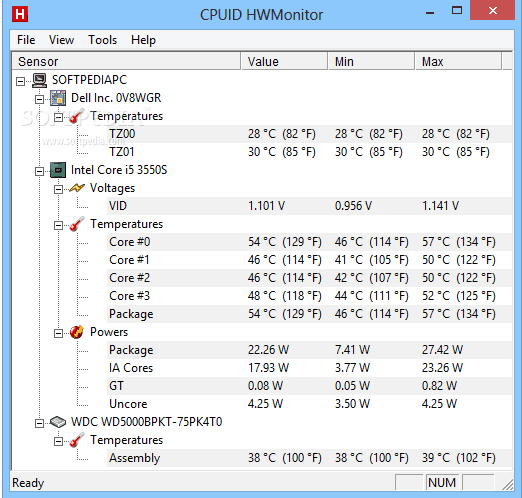
Если вы ищете легкий и удобный Инструмент для мониторинга температуры ПК, который может время от времени отображать производительность вашей системы, HWMonitor может быть для вас хорошим вариантом.
Разработанный CPUID, он отслеживает и отображает важную системную статистику, включая температуру ПК, напряжение, нагрузку, скорость вращения вентилятора и многое другое.
Он использует простой механизм для отображения значимых деталей; детали доступны в виде единого окна, разделенного на различные разделы и макеты.
Причина, по которой он входит в список лучших инструментов для мониторинга температуры процессора, заключается в его эффективном механизме и работе, а также в том, что он полностью бесплатен.
В этом хорошо оснащенном инструменте есть все, чтобы стать вашим любимым компаньоном.
Плюсы
- Он предлагает большинство функций бесплатно
- Программа идеально подходит для домашних и небольших сетей.
- Вы можете использовать это программное обеспечение как в Windows, так и в Linux.
Минусы
- Пользовательский интерфейс не настраивается, что затрудняет отслеживание
4. Реальная температура
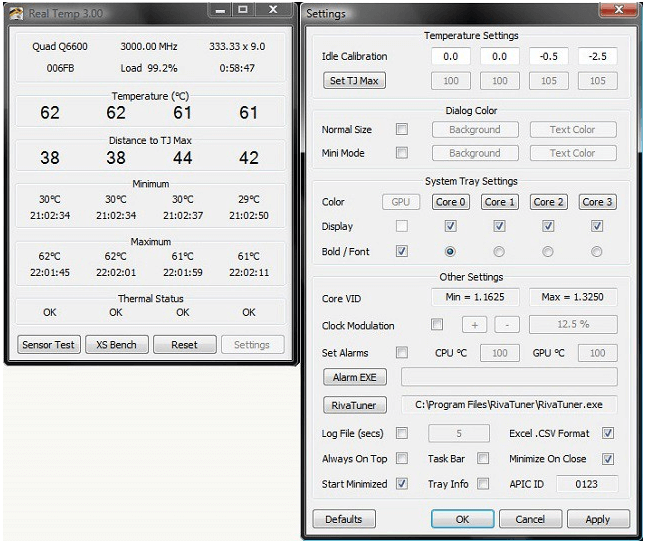
Если вы хотите получить оптимизированное представление о температуре вашей системы, включая каждое ядро, тогда Реальная температура может сработать для вас.
Единственным недостатком этого потрясающего инструмента является то, что он поддерживает только процессоры Intel Core и несовместим с процессорами Pentium 4 и Intel.
Если вы используете процессор Intel с версией от Windows 2000 до Windows 10, вы можете легко использовать Real Team. Он также хорошо работает на 32- и 64-битных процессорах.
Он предлагает простой механизм для отслеживания вашей системы и регистрирует важные детали, такие как минимальная и максимальная температура, имеет сигнализацию перегрева, тестовые датчики и функцию отключения.
Плюсы
- Не требует установки или модификации реестра.
- Программа предлагает быстрые и точные результаты
- Для получения данных о температуре используется инфракрасный термометр Fluke 62.
- Поддерживаются практически все ОС Windows
Минусы
- Интерфейс предлагает множество опций в одном окне, что может сбивать с толку некоторых.
- Нет графического представления
5. SpeedFan
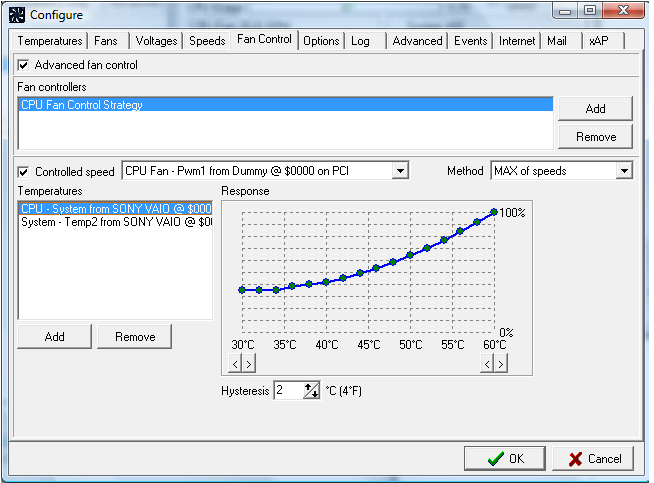
Благодаря своей невероятной работе он может не только отслеживать Температура процессора но также убедитесь, что другие части работают нормально. Если вы новичок, это лучший инструмент для вас и не требует специальных знаний системного оборудования.
Он имеет удобный интерфейс и прост в использовании. Результаты отображаются в виде диаграммы, которую легко понять.
Он может контролировать температуру вашего компьютера, контролировать скорость вращения вентилятора, отслеживать напряжение и контролировать нагрузку на систему. Вы также можете настроить предупреждающее уведомление, если ваша системная температура превышает заданный уровень.
Плюсы
- С помощью программного обеспечения вы можете легко сопоставить температуру со скоростью вращения вентилятора.
- Программа собирает данные S.M.A.R.T.
- Имеет очень простой интерфейс, рассчитанный на один ПК.
- Идеально подходит для каждого пользователя, так как имеет очень простой процесс установки, а также использования
Минусы
- Не лучший выбор для больших сетей
- Невозможно контролировать в долгосрочной перспективе
Читайте также: 10 лучших программ для тестирования графических процессоров для Windows в 2021 году
6. Открыть аппаратный монитор
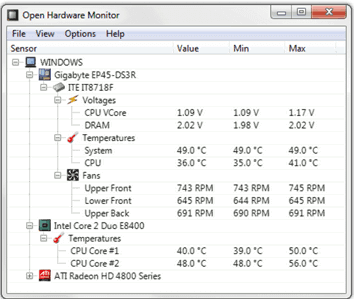
Open Hardware Monitor использует простой интерфейс для мониторинга температуры системы, напряжения, скорости вращения вентилятора, нагрузки, тактовой частоты и т. Д.
Он хорошо работает на 32-64-битных процессорах и полностью совместим с версиями Windows XP - Windows 10. Он также довольно плавно работает на процессорах Intel и AMD.
Нет необходимости устанавливать этот компьютерный инструмент для контроля температуры; вы можете использовать его, скачав ZIP-файлы, извлекая различные данные и запустив права программы.
Плюсы
- Предлагает подробный отчет обо всем, что есть на ПК.
- Регулярные обновления продолжают добавлять новые функции
- Программное обеспечение совместимо с большинством операционных систем Windows.
- Очень проста в использовании и контроле
Минусы
- Новому пользователю может быть сложно понять избыток данных
7. SIW
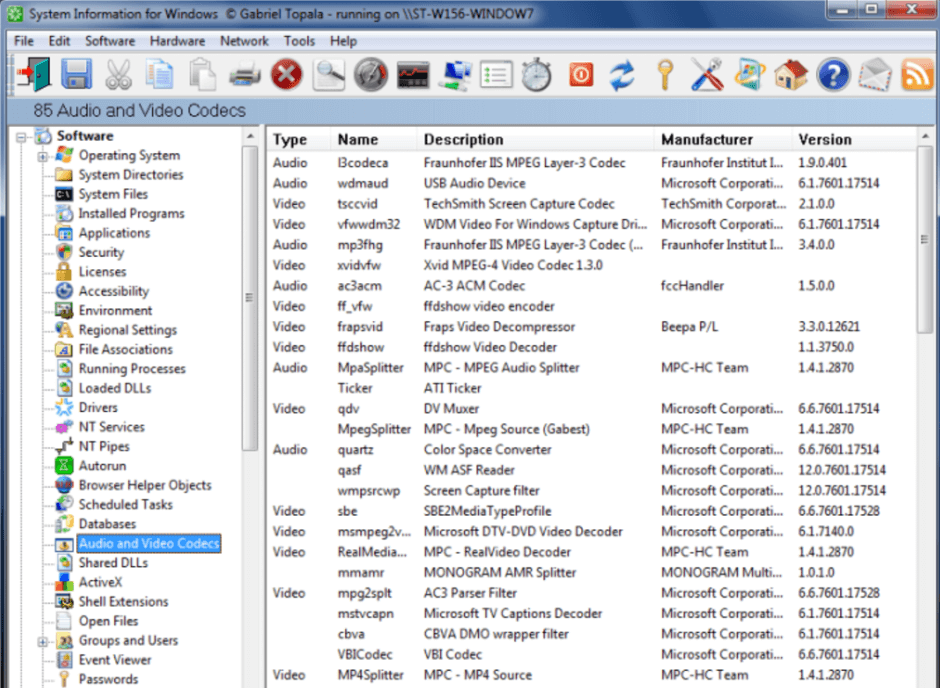
Используйте этот многофункциональный инструмент, чтобы следить за своими запоминающими устройствами, виртуальными машинами, звуковыми устройствами, а также за другими жизненно важными частями вашего компьютера и отслеживать общую температуру вашей системы.
Он отображает хорошо подробный отчет, который содержит всю информацию, необходимую для обеспечения бесперебойной и бесперебойной работы вашего ПК.
Плюсы
- Вы можете легко создать отчет в различных форматах
- Он предлагает информацию о программном обеспечении, оборудовании и сети.
- Вам не нужно устанавливать программное обеспечение, так как оно переносимо.
Минусы
- Он предлагает только основную информацию, не предлагает подробностей для анализа.
8. AIDA64 Extreme
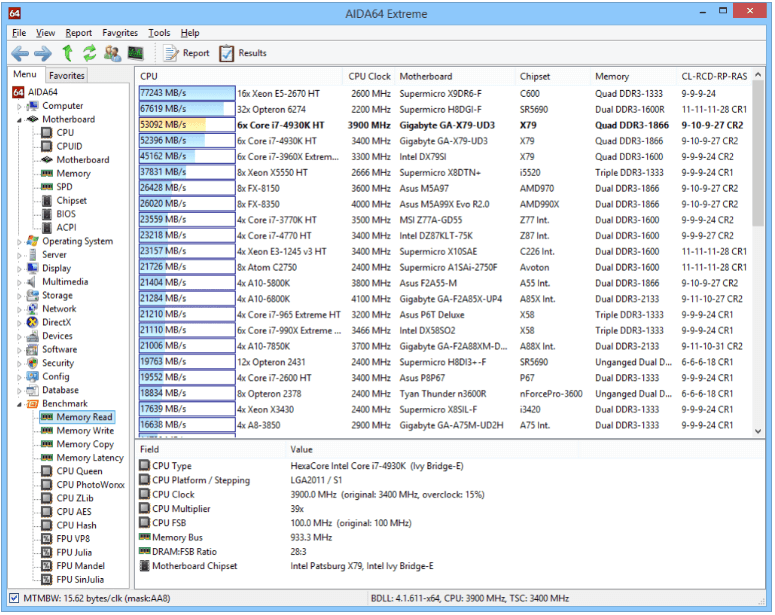
AIDA64 лучше всего подходит для опытных пользователей, которые остаются привязанными к своей системе в течение нескольких часов и нуждаются в расширенном диагностическом инструменте для мониторинга температуры ПК.
Вы можете использовать бесплатную 30-дневную пробную версию или выбрать платную версию, чтобы пользоваться широким спектром функций мониторинга.
Плюсы
- Вы можете легко контролировать все аспекты, влияющие на производительность вашего ПК.
- Вы получаете подробную информацию о каждом датчике и оборудовании
- Он поддерживает дисплеи, которые идеально подходят для приложений для смартфонов и сетевых операционных центров.
Минусы
- Он может продаваться только небольшими сетями, недоступными для предприятий.
Читайте также: Лучшее бесплатное программное обеспечение для тестирования ЦП для Windows
9. Термометр процессора
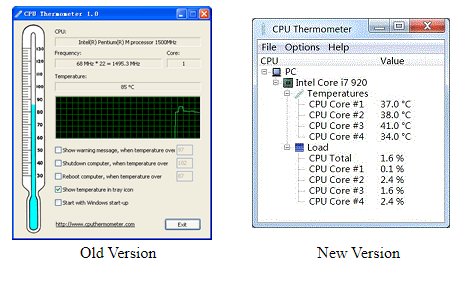
Термометр процессора полностью совместим с процессорами Intel и AMD, а также с различными версиями Windows, включая Windows 10.
Используйте его, чтобы контролировать температуру вашего ПК вместе с общей нагрузкой. Вы можете установить максимальную температуру для своего компьютера, и если ваша система выйдет за этот предел, вы получите уведомление с предупреждением, за которым последует автоматическое выключение.
Плюсы
- Это очень легкое программное обеспечение, которое не увеличивает нагрузку на ваш компьютер.
- Программное обеспечение регулярно обновляется для устранения ошибок и проблем, с которыми сталкиваются пользователи.
- Для скачивания доступны как новые, так и старые версии.
Минусы
- Он имеет очень простой пользовательский интерфейс даже после обновления.
10. Температура графического процессора
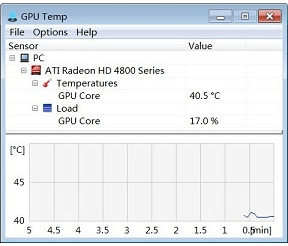
Благодаря простой, но эффективной функциональности, Температура графического процессора безусловно заслуживает места в списке лучших инструментов для мониторинга температуры ПК. Он может легко отслеживать температуру и напряжение вашего рабочего стола и очень полезен для геймеров.
Он отображает информацию в формате «градус Цельсия:».
Плюсы
- Имеет простой и понятный интерфейс.
- Вы получаете информацию о графическом процессоре как в числовом, так и в графическом виде.
- Бесплатное использование программного обеспечения
Минусы
- Программное обеспечение предлагает только информацию, относящуюся к графическому процессору.
Вывод
Итак, вот некоторые из лучшие и полезные инструменты для мониторинга температуры процессора доступны для использования. Если вы хотите обеспечить бесперебойную работу своей компьютерной системы и регулярно отслеживать ее температуру, выберите ее для себя сегодня.
С этими инструментами вы не ошибетесь.